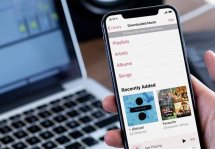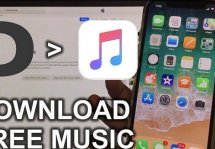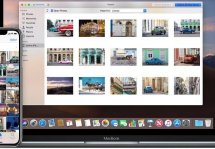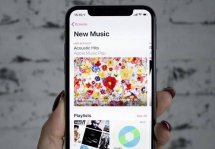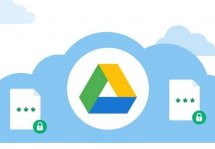Как в iPhone закачать iTunes: инструкция
Статьи и Лайфхаки
Разберёмся в том, как в айфон закачать itunes, а также вкратце расскажем об управлении содержимым медиатеки, например, о том, как загрузить песню, видео и прочий контент.
Загрузка iTunes в устройство

- Найти это приложение можно на сайте Apple. Кроме того, для его полноценной работы оно также устанавливается и на домашний компьютер. Возможна загрузка как версии для Macintosh, так и для ОС Windows.
- В обоих случаях нам потребуется 400 мегабайт свободного места на диске и широкополосный доступ к Интернету (для подключения к iTunes Store).
- Если мы пользуемся браузером Internet Explorer на системе Windows, то при загрузке приложения iTunes с официального сайта Apple после нажатия «Загрузить» на экране должно появиться окно, где нам будет предложено сохранить или запустить загрузочный файл.
- Если оно не отображается, скорее всего, установлен завышенный уровень безопасности. Исправить это можно через фильтр всплывающих окон. Заходим в меню браузера «Сервис» и переходим в пункт блокировки всплывающих окон.
- После этого заходим в меню «Параметры блокировки» и меняем уровень фильтрации на «Средний».
- Такой уровень позволит блокировать большинство тех окон, которые всплывают автоматически, однако не все. Теперь нажимаем «Закрыть».
- Переходим на страницу загрузки iTunes на сайте Apple и вновь выбираем «Загрузить». В появившемся окне выбираем «Выполнить».
- Дожидаемся завершения процесса загрузки.
Более подробную информацию можно получить на официальном сайте разработчика этого программного обеспечения.
Управление закачками через iTunes

- Если мы используем 11-ю или более позднюю версию приложения iTunes, нам стоит знать о том, что у нас активировано ручное управление содержимым по умолчанию.
- При этом мы можем сами выбирать то, что желаем перенести на наше мобильное устройство. Это особенно полезно в том случае, если объём нашей медиатеки превышает допустимый объём свободного места на смартфоне.
- Чтобы добавить какие-либо файлы на iPhone, выбираем их в iTunes и вручную переносим их в раздел «Устройства», выбрав наш аппарат из списка с правой стороны. Прямо в процессе переноса должна появиться специальная панель.
- Если на нашем смартфоне активирована автоматическая синхронизация, нам стоит выбрать своё устройство из списка (если оно отсутствует, то выбираем «Медиатека») и открыть меню «Обзор».
- После этого переходим к пункту ручной обработки музыки. Подтверждаем свои действия нажатием кнопки «Применить». Добавим, что даже если активирована функция ручного управления, мы всё ещё можем проводить автоматическую синхронизацию.
Подписывайтесь на нас в Telegram и ВКонтакте.

Сергей Семенов, 31 год
Аналитик, журналист, редактор
Настоящий мобильный эксперт! Пишет простым и понятным языком полезные статьи и инструкции мобильной тематики, раздает направо и налево наиполезнейшие советы. Следит за разделом «Статьи и Лайфхаки».
Информация полезна? Расскажите друзьям
Похожие материалы
Анекдот дня
Уронили телефон в воду — положите его в рис. Добавьте мясо, лук, морковь, специи... Кстати, плов лучше получается, если телефон не класть!
Загрузить ещеПоделиться анекдотом:
Факт дня
Общий объем отправляемой всего за одни сутки информации через мессенджер WhatsApp не сумеет вместить ни один существующий винчестер.
Больше подробностейПоделиться фактом:
Совет дня
Начиная с версии 6.0 Marshmallow, в Android появился режим Doze, предназначенный для экономии заряда батареи. Но очень часто он мешает пользователям.
А почему?Поделиться советом:
Цитата дня
«Цени вещи не за то, сколько они стоят, а за то, сколько они значат».
(с) Пауло Коэльо.Загрузить еще
Поделиться цитатой:
Угадаешь? Тогда ЖМИ!
Советуем глянуть эти материалы
Какое слово закрашено?

мда уж, не угадал!
ого, а ведь верно!
- Женой
- Умнее
- Интереснее
- Красивее